PowerShell est une plate-forme d'automatisation de Microsoft avec un shell de ligne de commande interactif et un langage de script qui permet aux administrateurs de simplifier et d'automatiser les tâches administratives. Auparavant, il n'était disponible que pour le système d'exploitation Windows, mais Microsoft a ensuite créé une version instantanée de PowerShell pour les utilisateurs de Linux. Les snaps sont en fait des applications conteneurisées qui offrent un package unique qui fonctionne sur de nombreuses distributions Linux.
Pourquoi installer PowerShell sous Linux ?
Alors que Linux fournit déjà divers shells de commande éprouvés comme bash, dash et zsh, l'installation de PowerShell peut néanmoins être utile si vous gérez des installations hybrides avec des systèmes Windows et Linux ou si vous voulez simplement l'essayer - juste pour le plaisir - ou apprendre PowerShell script.
Installer PowerShell via Snap dans Debian
Dans cet article, nous expliquerons comment installer Microsoft PowerShell sur Debian 10 à l'aide de l'image instantanée fournie par Microsoft.
Suivez les étapes suivantes pour installer PowerShell via Snap.
Étape 1 :Ouvrir le terminal
Tout d'abord, vous devrez lancer Terminal dans votre système d'exploitation Debian. Pour ce faire, rendez-vous dans l'onglet Activités dans le coin supérieur gauche de votre bureau. Ensuite, dans le menu de recherche qui apparaît, recherchez l'application Terminal et lancez-la.
Étape 2 :Installation de Snap
Nous devrons d'abord installer Snap dans notre système Debian. Snap est préinstallé dans Debian 10. Cependant, si vous utilisez une version précédente de Debian ou si vous l'avez accidentellement supprimée de votre système, vous pouvez l'installer à l'aide du terminal.
Ouvrez le Terminal et exécutez la commande suivante en tant que sudo pour installer Snapd :
$ sudo apt install snapd
Lorsque vous êtes invité à entrer le mot de passe, entrez le mot de passe sudo et snapd sera installé sur votre système.
Une fois le snapd installé sur votre système, vous pouvez alors installer PowerShell.
Étape 3 :Installation de PowerShell
Maintenant dans le Terminal, exécutez la commande suivante en tant que sudo pour installer PowerShell :
$ snap install powershell --classic
L'option –classic dans la commande ci-dessus est requise car les snaps sont publiés avec le confinement classique.
Attendez un moment jusqu'à ce que l'installation de PowerShell soit terminée.

Étape 4 :Lancer PowerShell via un terminal
Une fois l'installation terminée, il est temps de lancer Powershell. Vous ne trouverez aucune icône de PowerShell dans le menu de l'application, cependant, nous pouvons le lancer via Terminal.
Tapez simplement le powershell ou pwsh dans le terminal et vous vous retrouverez dans l'invite MS PowerShell.
$ powershell
Ou
$ pwsh
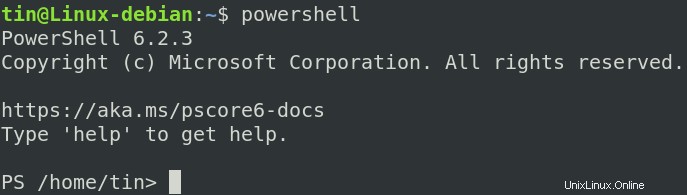
Pour afficher la version de PowerShell installée, tapez la commande suivante dans l'invite PowerShell :
$PSVersionTable
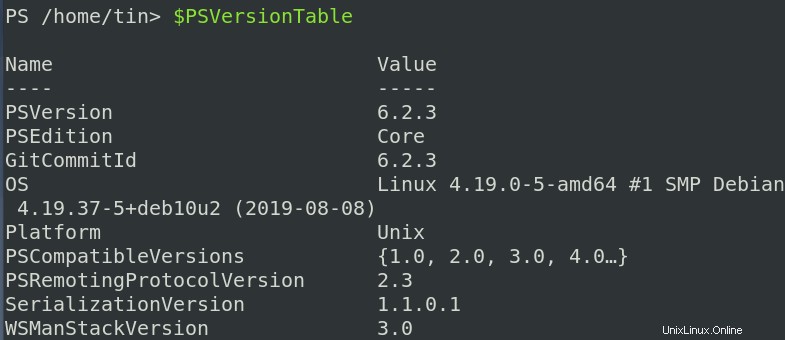
PowerShell est un outil formidable et puissant par rapport à l'utilitaire de ligne de commande standard de Linux. Maintenant que vous avez appris à l'installer dans votre système d'exploitation Debian, vous pouvez commencer à l'utiliser exactement comme vous le feriez sous Windows.